Červené zářící oko efekt byl použit ve videích k zobrazení postav jako darebných, zábavných nebo někdy cool. Efekt zářících očí je u videí, jako jsou memy, běžný, aby byla poutavá a trendy. Množství softwarových nástrojů umožňuje vytvořit efekt laserového oka. Vše, co potřebujete, je provést několik jednoduchých kroků a přidat zářící efekt červených očí dle vašeho výběru. Navíc můžete získat také webové zdroje/online webové stránky, kde můžete tento efekt přidat zdarma.
V následujícím článku se zmíníme o softwarových nástrojích, pluginech a tipech pro vytváření laserových očních efektů. Pojďme se do toho společně ponořit.
Část 1:Snadné kroky k přidání efektu zářících očí do videa
Filmora pro Mac je nástroj pro úpravu videa, který vám pomůže vylepšit obsah videa pomocí různých efektů. Efekt červených očí není výjimkou a můžete si jej snadno vytvořit v nejmodernější editační knihovně Filmory. Dodává se také s kreativními přechody, titulky, funkcemi pro přizpůsobení barev a mnoha dalšími, aby vaše videa byla podmanivá. Nyní se můžete snadno naučit editační tipy a triky sledováním Filmora Creator Academy. Pokud však chcete upravit memy se zářícím efektem červených očí, postupujte podle jednoduchých kroků níže!
Krok 1 Spusťte a importujte video
Stáhněte a spusťte Filmoru. Klikněte na Soubor importujte mediální soubor, do kterého chcete přidat efekt laserového oka. Můžete také nastavit poměr stran ve stejném okně.
Poznámka :Filmora také umožňuje přetahovat mediální soubory do svého editačního okna.
Krok 2 Přidejte efekt rozostření
Klikněte na kartu Efekty z nabídky výše a vyberte možnost Rozostřit Pozadí z dostupných miniatur. Poté vyberte možnost Základní rozostření přidat efekt.
Krok 3 Vyberte vhodný rám a přidejte efekt laserových očí
Vyberte snímek videa a pořiďte snímek vybraného snímku kliknutím na fotoaparát tlačítko v pravém dolním rohu obrazovky. Přidejte tento snímek obrazovky na časovou osu. Efekt laserových očí najdete v sekcích prvky. Klikněte tedy na Prvky a vyberte požadovaný efekt.
Krok 4 Upravte polohu a velikost přidaného efektu.
Jakmile se na snímku videa objeví přidaný efekt, poklepejte na něj a upravte jeho polohu a velikost tak, aby se vešel do očí postavy. Můžete jej umístit do očí postavy. To lze provést přetažením efektu zářících očí.
Líbí se vám efekt lazer-eye zobrazený ve videu? Kliknutím sem stáhnete projekt a importujete jej do Filmory!
Část 2:Jak vytvořit memy se zářícími očima ve Photoshopu?
Photoshop je známý tím, že do memů přidává fascinující efekty. Zářící oko je jedním ze slavných efektů přidaných uživateli Photoshopu, aby okořenili své obrázky a použili je jako memy. Kromě toho je Photoshop vybaven uměleckými filtry, které upravují vaše obrázky a vytvářejí okouzlující vzhled. Mezi ultra pokročilé funkce Photoshopu patří také lightroom a špičkové nástroje pro úpravy. Pokud chcete, aby byly vaše obrázky super cool přidáním efektů zářícího světla ve Photoshopu, postupujte podle jednoduchých kroků níže.
Krok 1: Nakreslete tvar kolem očí postavy na obrázku.
Pomocí obrysového nástroje nakreslete tvary kolem očí. Outliner lze vybrat z nástrojů špendlíku ze seznamu možností na pravé straně obrazovky.
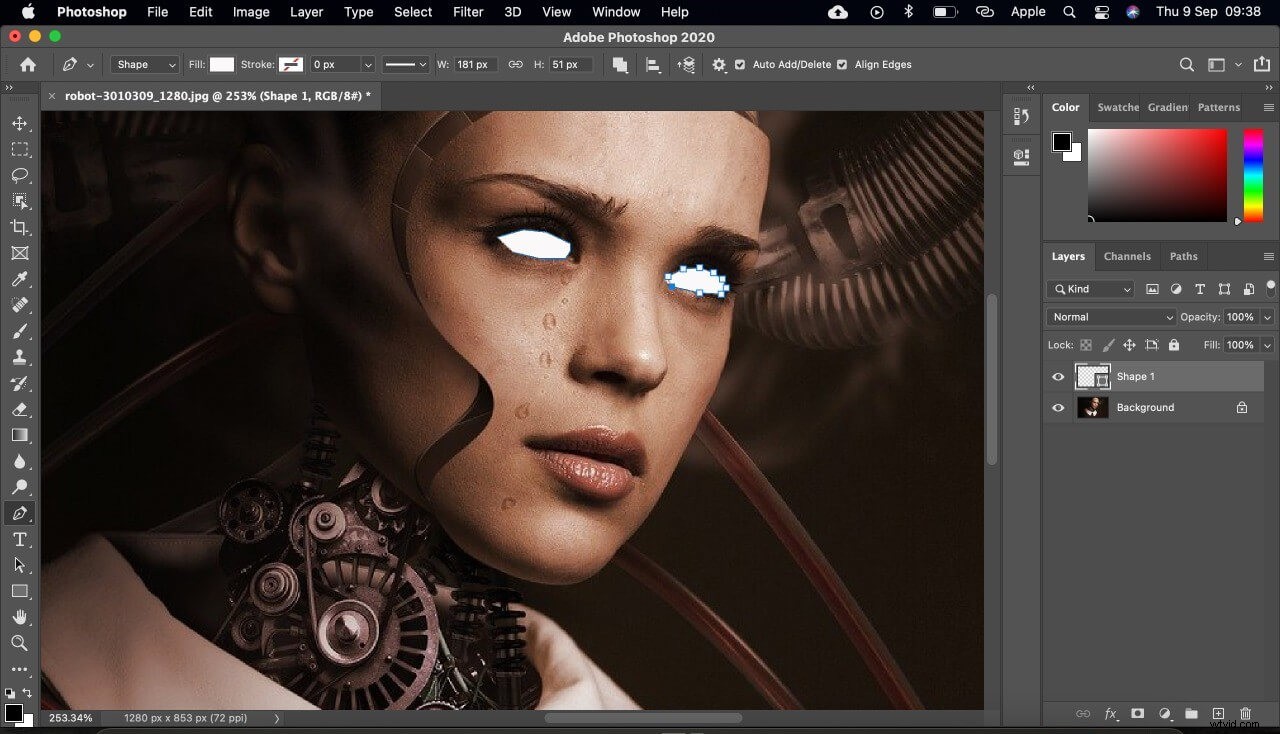
Krok 2:Vyplňte nakreslený tvar bílou barvou
Vyberte bílou barvu z možnosti výplně na panelu nástrojů. Vyplňte tvar, abyste získali požadované výsledky.
Krok 3: Přejděte na styl vrstvy a proveďte určité změny.
Přejděte na styl vrstvy a klikněte na překryvný přechod s přechodem box. Editor přechodů obsahuje tři malá políčka. Chcete-li nastavit barevný kontrast tvaru oka, musíte změnit polohu. 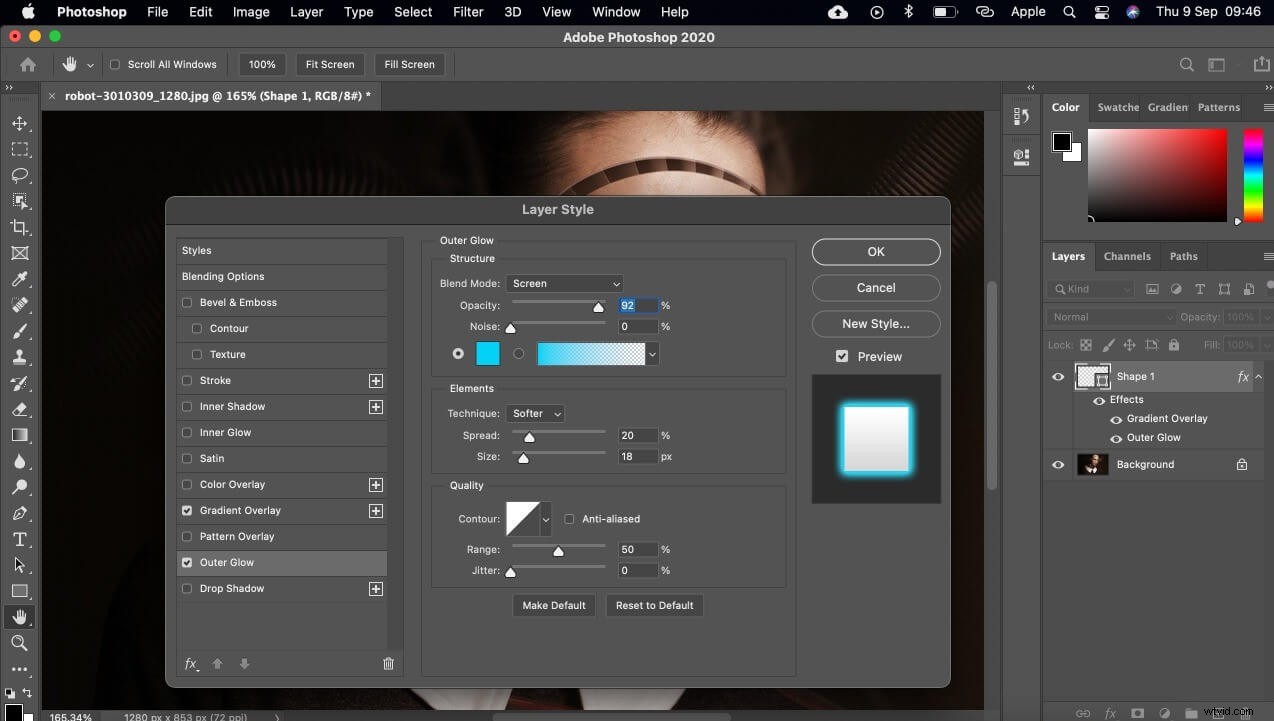
Krok 4:Vyberte vnější zářivý rámeček ve stylu vrstvy
Dalším krokem je přizpůsobení šíření a velikosti tvaru, kde chcete aplikovat efekt září. Zaškrtněte tedy políčko Vnější záře a změňte nastavení tak, jak chcete obrázek upravit.
Poznámka : Rozšíření a velikost tvaru se zobrazí, když vyberete vnější světelné pole. Procento šíření a velikost můžete změnit podle svých preferencí.
Krok 5:Udělejte totéž pro druhé oko
Opakujte kroky 1, 2, 3 a 4 s druhým okem. Můžete změnit nastavení v poli přechodu, abyste získali kontrastní efekt.
Část 3:Jak vytvořit memy se zářícími očima ZDARMA a online?
Používání softwaru pro úpravu videa je hlavním proudem ve filmové tvorbě a dalších příbuzných odvětvích. Velmi omezený počet aplikací vám však umožňuje upravovat memy online profesionálně a zdarma.
Kapwing má prokazatelnou historii poskytování bezplatného webového přístupu k nástrojům pro úpravu videa svým zákazníkům. Kreativní a inspirativní šablony najdete v knihovně Kapwing. Stručně řečeno, Kapwing je kolaborativní, rychlý a špičkový online editační nástroj, kde můžete vytvářet své digitální příběhy. Chcete se naučit editovat v editačním nástroji Kapwing? Zde je seznam jednoduchých kroků.
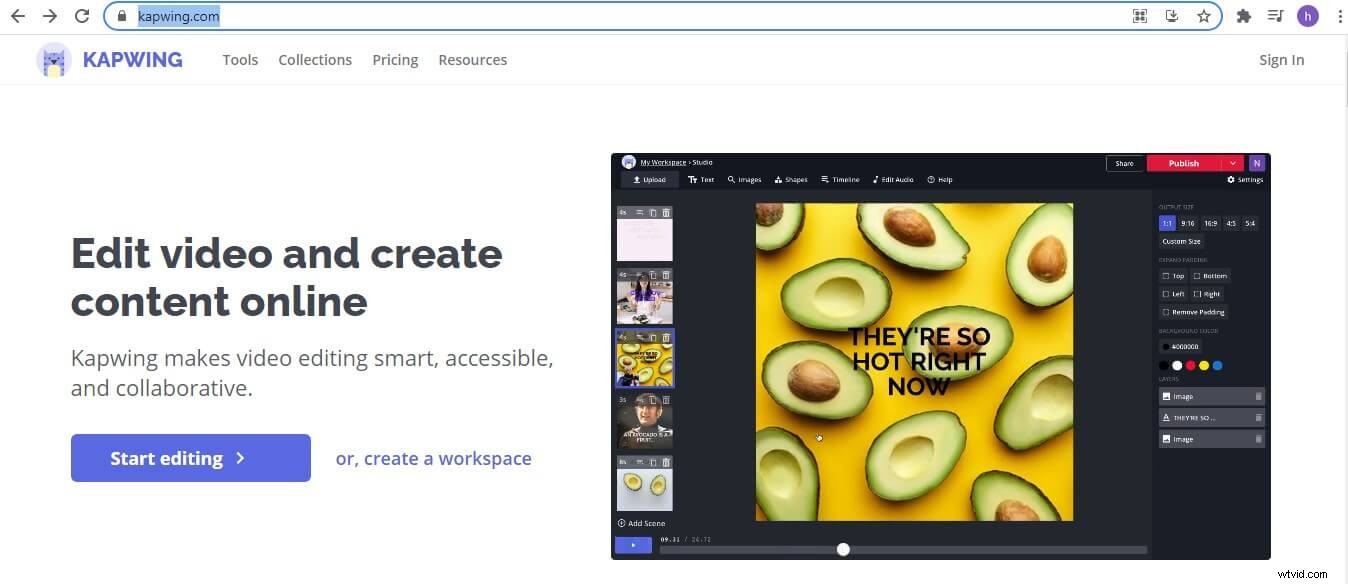
Krok 1:Vstupte na oficiální stránky Kapwing
Prvním krokem pro přístup k nástrojům pro úpravy Kapwing je otevření jeho webových stránek zadáním do prohlížeče. Jakmile se zobrazí domovská stránka, můžete začít vytvářet své digitální příběhy kliknutím na Zahájit úpravy tlačítko.
Krok 2:Nahrajte mediální soubory
Dalším krokem je přidání mediálních souborů, které chcete upravit. Soubory lze přidat výběrem kliknutí pro nahrání volba. To vám umožní procházet média v počítači.
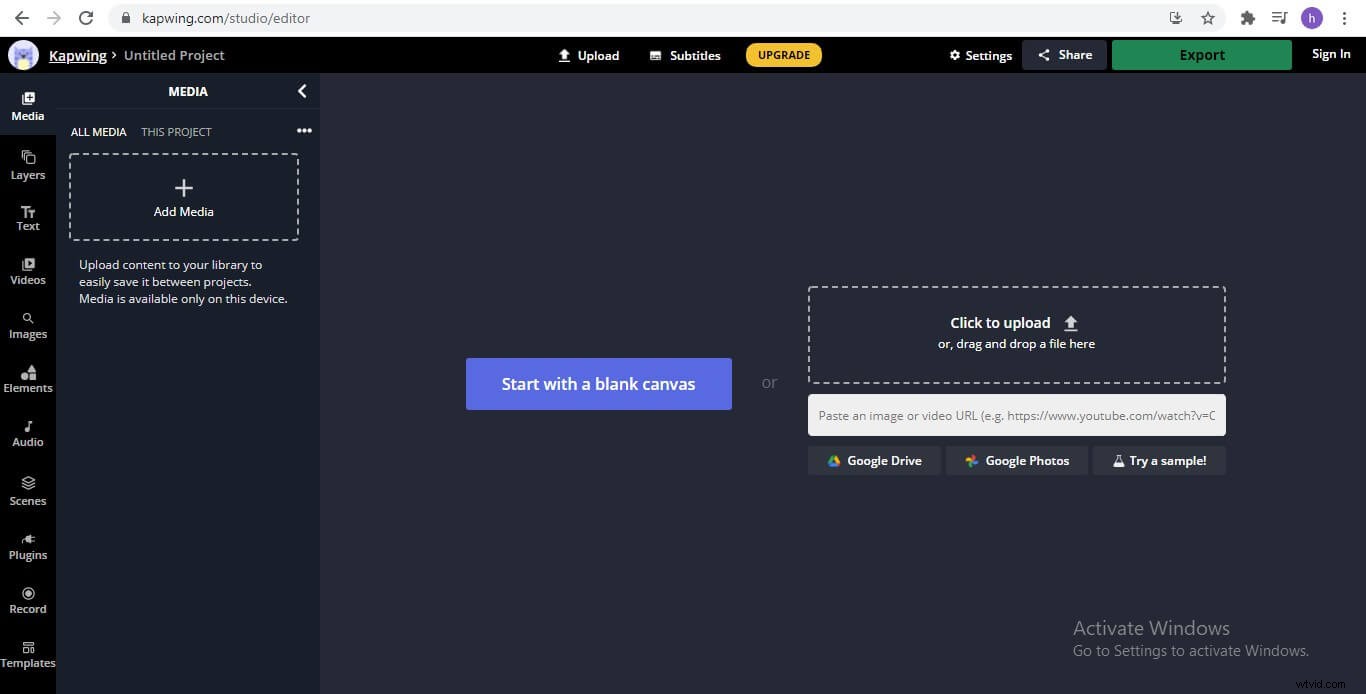
Krok 3:Přidejte šablonu zářících očí nebo jakoukoli jinou funkci
Posledním krokem je úprava memu. Musíte kliknout na Šablona z možnosti na levé straně obrazovky a přidejte do memu zářící oči, aby byl nadpřirozený.
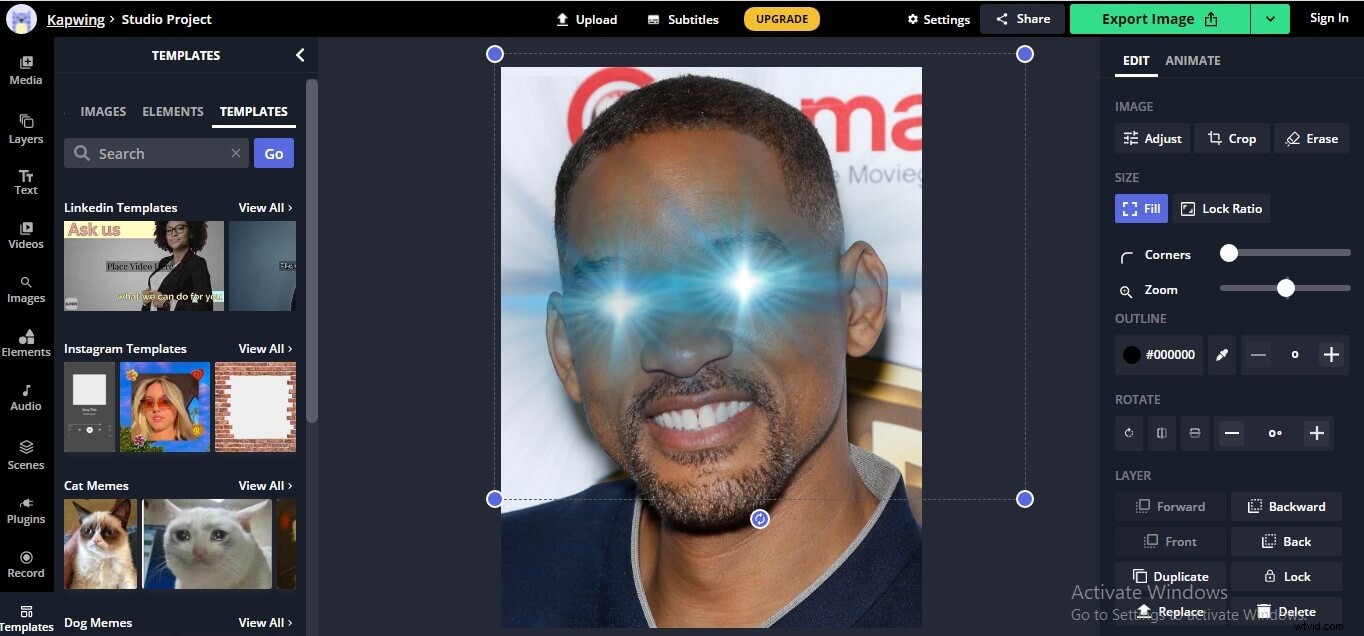
Poznámka :Můžete také přidat další funkce z panelu vlevo
Určitě to není jediný online tvůrce memů, který vám vytvoří meme se zářícími očima. Další informace naleznete v tomto článku:11 nejlepších tvůrců meme online (zdarma k použití)
Část 4:Kde najít šablony efektů červeně zářících očí pro memy?
Zářící oči jsou v dnešní době trendy ve světě memů. Online nástroje jsou pozoruhodné pro přidávání šablon zářících očí. Pokud hledáte takové nástroje, ručně jsme pro vás vybrali následující nástroje.
Výrobce memů laserových očí
Memed
Tvůrce memů laserových očí vám umožňuje přidat šablonu laserových očí pomocí bezproblémového procesu. Jedná se o webový online nástroj pro přidávání mediálních souborů kliknutím na tlačítko nahrát média na jeho domovské stránce. Tvůrce memů laserových očí obsahuje vestavěné obrazy odlesků, které lidem usnadňují úpravu memů.
Obrázek
Toto je další platforma pro úpravu obrázků, která se specializuje na memy a GIFy. Kromě jednoduchého uživatelského rozhraní poskytuje imgflip uživatelům výkonné nástroje pro přizpůsobení. Imgflip také usnadňuje kreativní obsah, který lidem pomáhá vytvářet zajímavé memy. Stručně řečeno, imgflip je ideální pro všechny vaše požadavky na vytváření memů.
Já.já
Me.me je všestranný nástroj, který poskytuje širokou sbírku laserových nebo jiných typů efektů zářících očí. Jeho šablony zářících očí zahrnují mimozemské memy, mozkové memy a další zábavné memy. Navíc jeho úžasná sbírka memů zahrnuje všechny výklenky. Je tedy velká šance, že najdete kreativní nápady pro vytváření memů o politice, sportu, zábavě nebo o jakémkoli jiném trendu.
Část 5:Rozsáhlé čtení:Co znamenají červeně zářící oči a kdy je použít?
Efekt červeně zářících očí se používá ve fotografickém a filmovém průmyslu k zarudnutí očí. Rudé oko ve filmech je vždy spojeno s nějakou supervelmocí nebo nadpřirozeným jevem. Efekt červených očí se také používá k zobrazení zlé nebo nebezpečné povahy postavy. Tento efekt se však nepoužívá pouze k odrážení nadpřirozených, ale také zlých vibrací. Používá se také k vytváření vtipných memů.
Nedávno držitelé bitcoinů přidali na své profilové obrázky efekt zářících očí, který odráží solidaritu s bitcoinovou komunitou. Abych to zkrátil, rozšířené používání efektu červeně zářících očí je nevyvratitelné. Šablony červeně zářících očí jsou také stále populárnější ve světě úprav videa. Takže mnoho editačního softwaru a online nástrojů začlenilo tento efekt do svých vestavěných knihoven.
Závěr
Závěrem lze říci, že význam efektu červených očí nelze popřít. Navíc jeho schopnost učinit memy poutavějšími je také důvodem, který nutí tvůrce memů začlenit tento úžasný efekt. Najít správný software pro přidání tohoto efektu do vašich memů však může být náročné. Řada softwaru a webových nástrojů dostupných na internetu vás ještě více zmátne. Snažili jsme se tedy co nejlépe vybrat software a nástroje, které se mohou stát univerzálním řešením pro všechny vaše problémy. Doufejme, že nyní jste v lepší pozici, abyste si vybrali jakýkoli nástroj, který okoření vaše memy.
